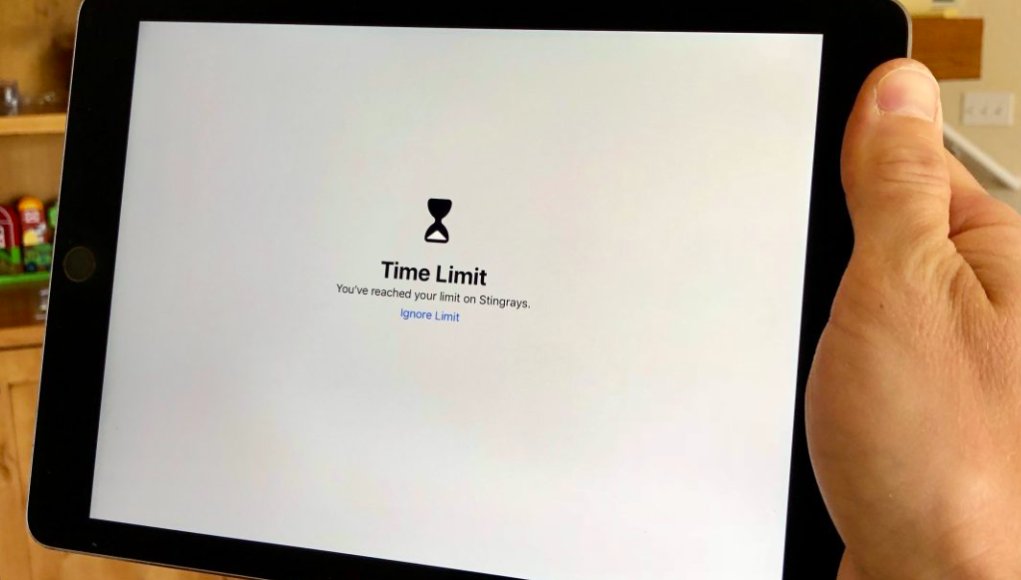Čas u obrazovky v systému iOS 12 nabízí spoustu různých možností jak zjistit, jak často vy, nebo vaše děti, používají iPhone nebo iPad. Můžete sledovat vaši aktivitu a také nastavit časové limity pro aplikace a kategorie aplikací.
V dnešním článku si ukážeme, jak nastavit limit pro konrétní aplikaci. Chcete-li používat Čas u obrazovky a nastavit časové limity, musíte ve svém zařízení používat iOS 12. Otevřete Nastavení a klepněte na Čas u obrazovky. Uvidíte přehled všech typů časových omezení, omezení obsahu a přehled aktivit.
Jak nastavit časový limit pro konkrétní aplikaci ve funkci Čas u obrazovky
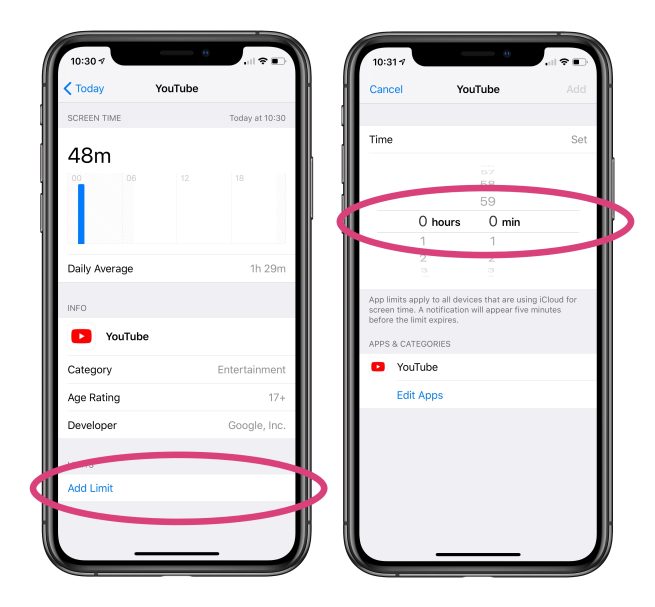
- Klepněte na graf v horní části obrazovky. Zobrazí se vám všechny aplikace, které jste nedávno použili. Můžete zobrazit statistiky pro dnešní den nebo za celý týden.
- Posuňte tento seznam, dokud nenajdete aplikaci, ke které chcete přidat časový limit.
- Klepněte na název aplikace, v tomto případě „YouTube“. Zobrazí vám statistiky jako průměrná doba strávená v této aplikaci za den. Klepněte na tlačítko Přidat limit v dolní části této obrazovky.
- Nyní přidáváte časový limit pouze pro tuto aplikaci. Časové omezení platí pro každé zařízení připojené ke stejnému účtu iCloud.
- Časový limit je nyní povolen pouze pro konkrétní aplikaci, kterou jste vybrali.